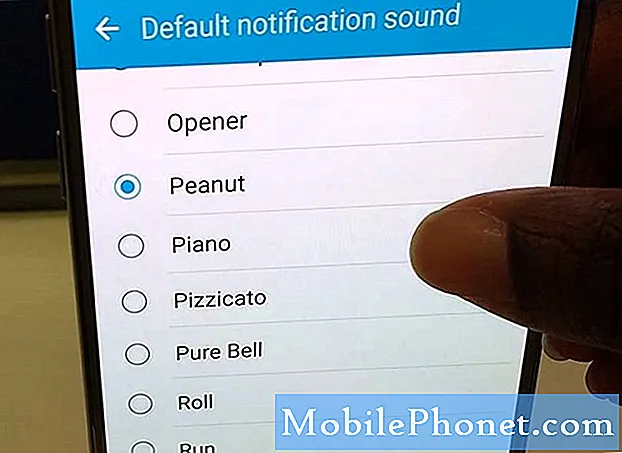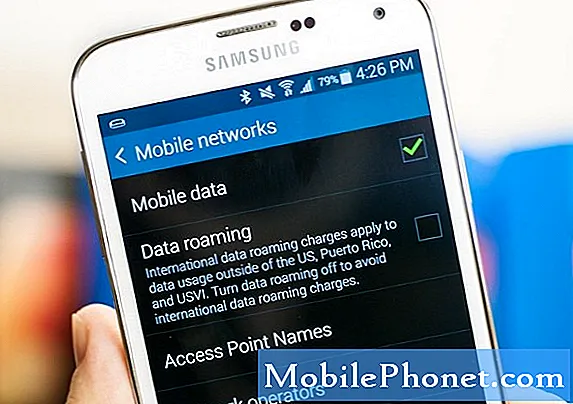أصبحت موسيقى Google Play مؤخرًا أكثر شعبية بفضل الأغاني المجانية المقدمة كل يوم ، والاشتراك غير المحدود في All Access ، وأكثر من ذلك ، ولكن في بعض الأحيان يواجه المستخدمون مشكلة حيث يستخدمون موسيقى Google على العديد من الأجهزة. نوضح هنا كيفية إزالة الأجهزة أو إلغاء ترخيصها من موسيقى Google Play.
حتى الاشتراك في مفتاح موسيقى YouTube الجديد هو الاستفادة من Google Music في الحصول على المزيد والمزيد من مالكي Android و iOS الذين يستخدمون الخدمة ، ويواجه البعض مشكلات. اعتبارًا من الآن ، تسمح Google لعشرة أجهزة مختلفة ببث الموسيقى من خدمة موسيقى Google Play. سواء كان ذلك عبارة عن هواتف ذكية أو أجهزة كمبيوتر محمولة أو أجهزة لوحية أو جهاز الكمبيوتر المنزلي.
قراءة: Google Music All Access Goes مجانًا لمالكي Chromecast
تكمن المشكلة في أنه إذا قمت بإعادة تعيين جهاز وإعادة تسجيل الدخول إلى موسيقى Google Play الخاصة بك ، فإن هذا الجهاز يحتل الآن موقعين من عشرة ، ناهيك عما إذا كنت قد قمت بترقية الهواتف الذكية والأجهزة اللوحية أكثر من مرات قليلة في الماضي سنة او نحو ذلك. في السابق ، سمحت Google فقط بإزالة أربعة أجهزة كل عام لمنع إساءة الاستخدام ، لكن مرة أخرى في شهر أكتوبر رفعوا هذا الحد.

إنها موسيقانا ، ويجب أن نكون قادرين على الوصول إليها من أي جهاز وقتما نريد ، خاصةً إذا كنا ندفع مقابل موسيقى All Access غير المحدودة. لحسن الحظ ، فإن نظام إلغاء التصريح سهل إلى حد ما ومباشر ، ناهيك عن إزالة أربعة أجهزة فقط تم رفعها سنويًا. لقد ملأت حد الجهاز البالغ 10 أضعاف ثلاث مرات ، ولكني أستخدم عددًا أكبر من الأجهزة.
لذلك إذا وصلت إلى الحد المسموح به لجهازك على موسيقى Google Play وتحتاج إلى إزالة بعض الأجهزة القديمة التي لم تعد قيد الاستخدام ، فإليك طريقة القيام بذلك. هناك عدة طرق ، ولكن القيام بذلك على هاتفك الذكي أو من جهاز كمبيوتر هو أسهل الطرق.
تعليمات
أسهل طريقة هي ببساطة تطبيق موسيقى Google Play على هاتفك الذكي أو جهازك اللوحي. ابدأ بفتح Google Music ، ثم على Android النقر فوق الخطوط الثلاثة في الجزء العلوي الأيسر لقائمة السحب. اختر من هنا الإعدادات > ثم "أجهزتي“.

كما ترى أعلاه ، من السهل فهم قائمة الإعدادات ، وسيتعين عليك فقط التمرير لأسفل للوصول إلى المنطقة التي تشير إلى أجهزتي. مرة واحدة هنا ، سترى قائمة بالأجهزة العشرة التي تصل حاليًا إلى موسيقى Google Play وتستخدمها. إذا كان هناك جهاز قديم لم تعد تستخدمه أو تملكه ، أو حتى جهاز مكرر (مثل جهازي Galaxy S4 مدرجين في القائمة ، فاختر الجهاز الأقدم استخدامًا وحذفه.
كل ما عليك القيام به هو ببساطة النقر فوق X على يمين أي جهاز معين ، وسيُطلب منك إزالته وإلغاء ترخيصه من استخدام موسيقى Google Play. يمكنك القيام بذلك لأي هواتف ذكية أو أجهزة لوحية أو أجهزة كمبيوتر محمولة أو أجهزة كمبيوتر أو أجهزة أخرى قد تستخدم موسيقى Google التي لم تعد بحاجة إليها.
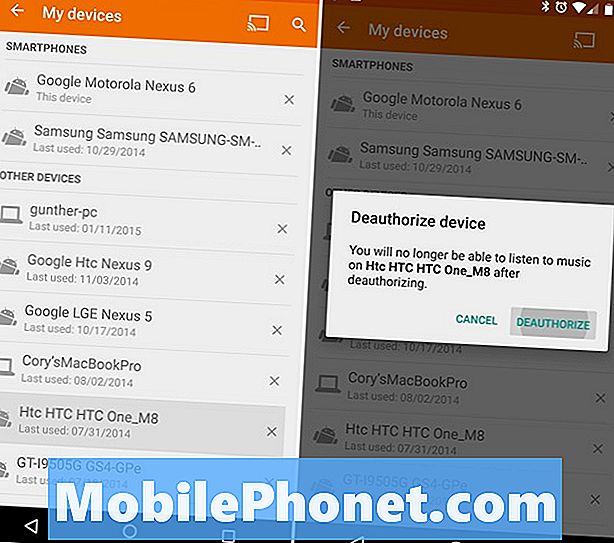
يمكن للمستخدمين أيضًا القيام بذلك بسرعة وسهولة من متصفح الويب على أي جهاز كمبيوتر ، أو حتى من هاتفك الذكي. ابدأ بالانتقال إلى قائمة إعدادات Google Play Music من المستعرض ، ثم قم بالتمرير لأسفل إلى "الأجهزة" ، وقم فقط بإلغاء ترخيص أي شيء من هذه القائمة أيضًا.
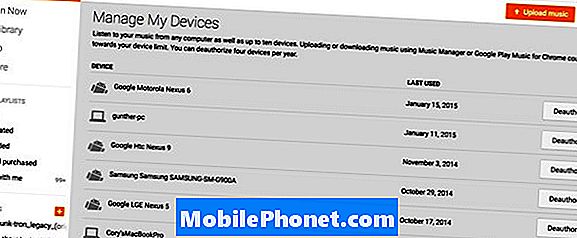
إنه يعمل بنفس الطريقة الموضحة أعلاه داخل التطبيق مباشرة ، ولكن يقول فقط إلغاء التصريح وستعطيك مطالبة مماثلة قبل المتابعة. بمجرد القيام بذلك ، يجب أن يكون هذا الإجراء فعالًا على الفور وستتمكن من تشغيل موسيقى Google Play على هاتف ذكي جديد أو جهاز لوحي جديد ، والاستماع إلى الموسيقى دون قلق.
تجدر الإشارة إلى أن إصدار iOS من Google Play Music لا يزال ليس لديه خيار لإزالة الأجهزة من القائمة ، لذا استخدم بحذر في الوقت الحالي. بالنسبة لأي شخص آخر أو لأولئك الذين يستخدمون نظام Android ، اتبع أيًا من الخطوات المذكورة أعلاه وتم تعيينك بالكامل.